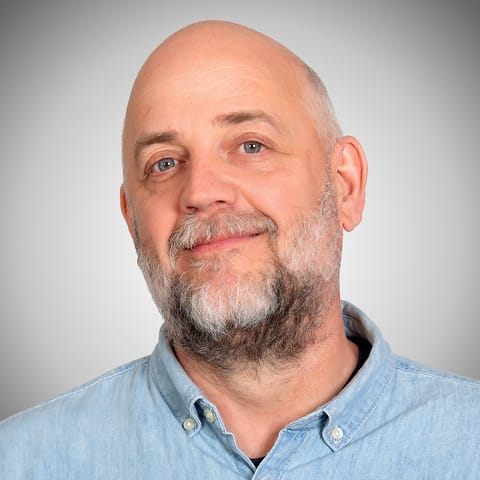Hogy egy régi, fekete fehér fényképet igen hatásosan színessé lehet tenni, azt már megmutattuk, sőt olvasóink is bizonyították, hogy igen tehetségesek ezen a téren (is). De kipróbáltuk már az is, hogy hogyan lehet a Photoshop segítségével egy modern, digitális képből, „retró”, ún. „technicolor” színes, régies (ámde színes) fotót manipulálni. Már csak egy dolog van hátra: lássuk, hogyan tudunk egy modern fotóból, igazán régi, fekete-fehér, gyűrött-maszatos fotót készíteni. Egyszerű tutorial kezdőknek!
Sükségünk lesz egy valóban régi fotó beszkennelt képére, ebből fogjuk ugyanis használni a keretet. Ilyeneket szerencsére ezrével találhatunk a weben, csak válasszunk egyet, ami megfelelően réginek és elnyűttnek látszik. És persze szükség lesz a fotóra, amit „régiesíteni” akarunk. Ha megvan a szóban forgó két alapkép, neki is kezdhetünk.

Először távolítsuk el gyorsan a régi képből a „képet”, nekünk csak a keretre (azaz a papír szélére) van szükségünk. Csak jelöljük ki a képet, és nyomjunk egy DEL-t. A kép közepén most egy nagy lyuk tátong, de ez nem gond: ide tesszük majd a mi képünket.
Először persze nem árt lekapni róla a színeket: nyomjuk meg az Alt+Shift+Ctrl+B-t, vagy ha kényelmesek vagyunk, válasszuk az Image/Adjustments/Black & White menüpontot. A kép nem lesz rögtön fekete-fehér, először egy menüt kapunk, ahol csúszkákkal állíthatjuk a színek szürkeárnyalatának intenzitását: a legtöbb esetben az alapbeállítás is megfelel, de kísérletezhetünk is bátran a csúszkákkal.
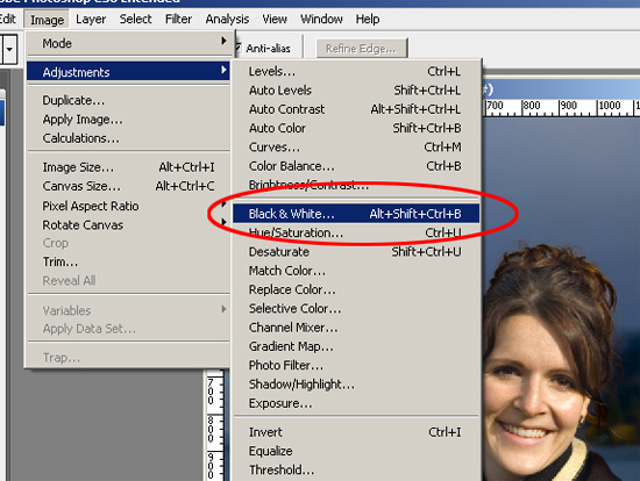
Az alapkép tehát fekete-fehér lett, azonban még mindig túl jó minőségű: régen valószínűleg nem állt rendelkezésre ennyi gigapixel, tegyünk hát rá egy kis textúrát. A Filter/Texture/Texturizer menüben állítsuk a „relief” mennyiségét 1-re (lehet több is, a képtől függ, de inkább kevesebb legyen mint több), a „scaling”-et, azaz a textúra méretét pedig vegyük nagyobbra.
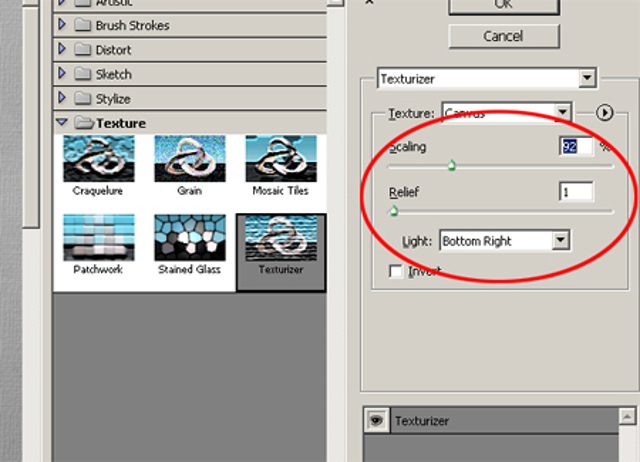
A textúra iránya legyen „bottom right”. Ha ezzel megvagyunk, a képünk máris kevésbé tökéletes. A szín azonban még mindig nem jó!
Nyomjuk meg a Ctrl+B-t (vagy Image/Adjustments/Color Balance menü), és adjunk a képhez egy kis vöröset és sárgát: ettől az eredeti, tökéletesen fekete-fehér kép a régi fotókra jellemző, kifakult, „barnás” színezetet kap.
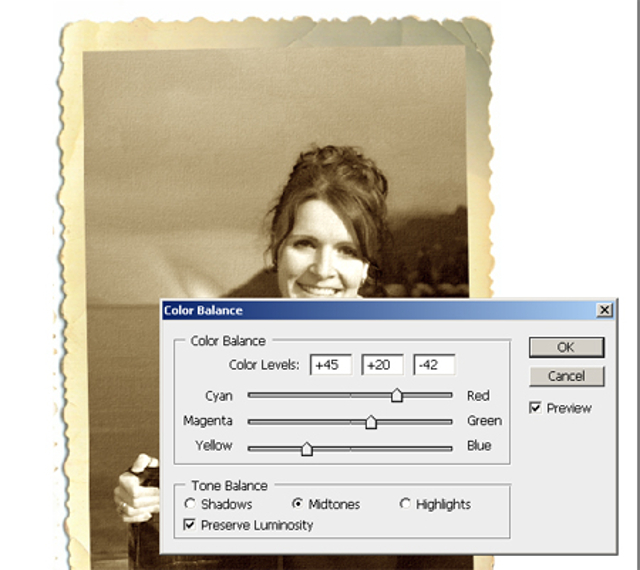
Válasszuk ki a Move eszközt (vagy nyomjuk meg a V betűt), és húzzuk át képünket az előzőleg előkészített üres, régi fotó helyére, azaz a keretbe. Ha esetleg nem jó a méret, semmi gond: csak nyomjunk egy Ctrl+T-t, és méretezzük bele a keretbe a fotót (forgathatjuk is). Ha megvan a megfelelő méret/pozíció, nyomjunk Enter-t, és készen is van. Csak éppen a szélei nagyon elütnek, maszatoljunk hát egy kicsit!
Hozzunk létre a portrénk mellé egy maszkot: nyomjuk meg a kis fényképezőre emlékeztető ikont a palettán (lásd kép), és máris van egy maszkunk.
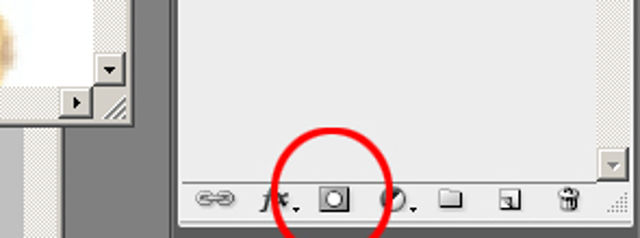
Válasszuk ki a maszkot (bal klikk). Ha erre a maszkra fekete színű puha ecsettel rajzolunk, könnyen eltüntethetjük a kép éles széleit: ha feketével festünk eltűnik a kép, ha fehérrel akkor visszajön: kísérletezzünk bátran, ha elég türelmesek vagyunk, ezzel a technikával láthatóvá tehetjük képünkön az eredeti, régi keret gyűrődéseit stb.
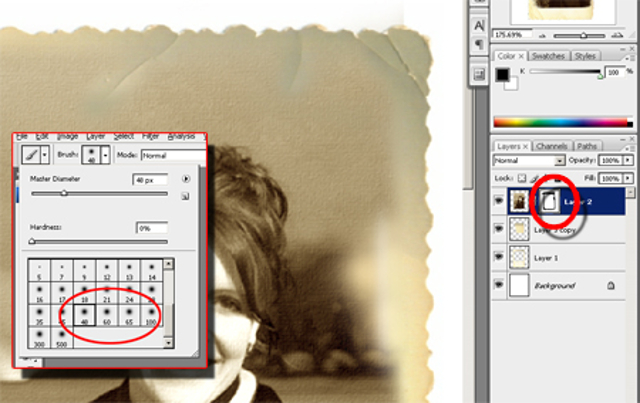
Készen is vagyunk, csak tegyünk rá egy feliratot (gyorstipp: ha ráírunk valamit, a felirat rétegének típusát állítsuk „overlay”-ra, így valóban olyan lesz, mintha rá lenne írva a képre), és mehet is a meglepetés e-mail barátainknak: így néztem volna ki 1939-ben!